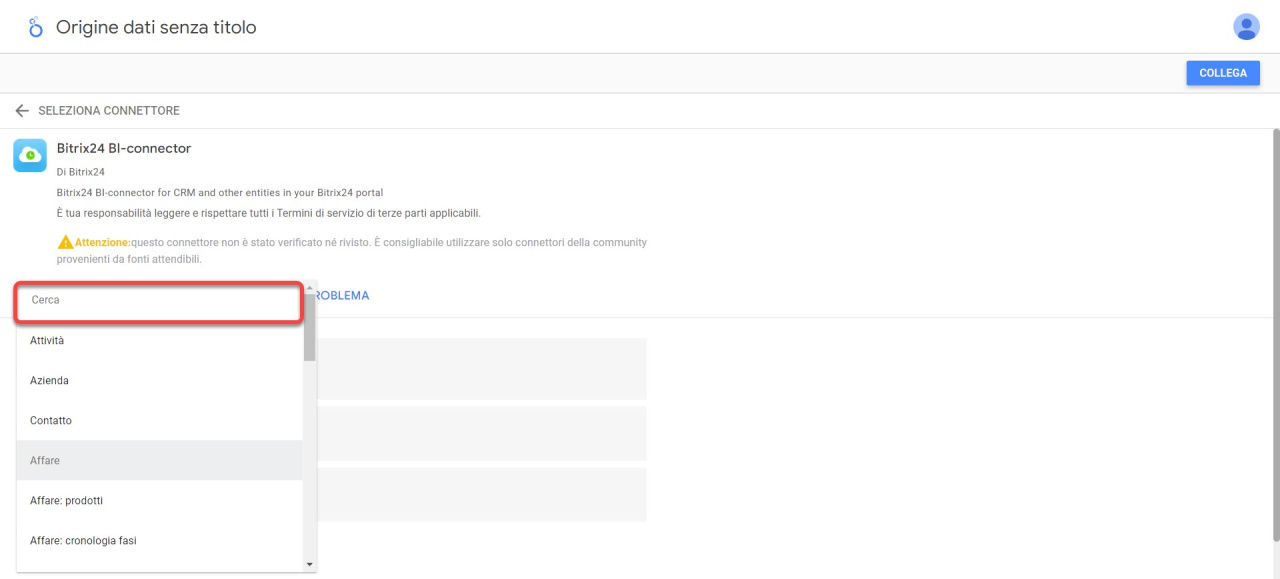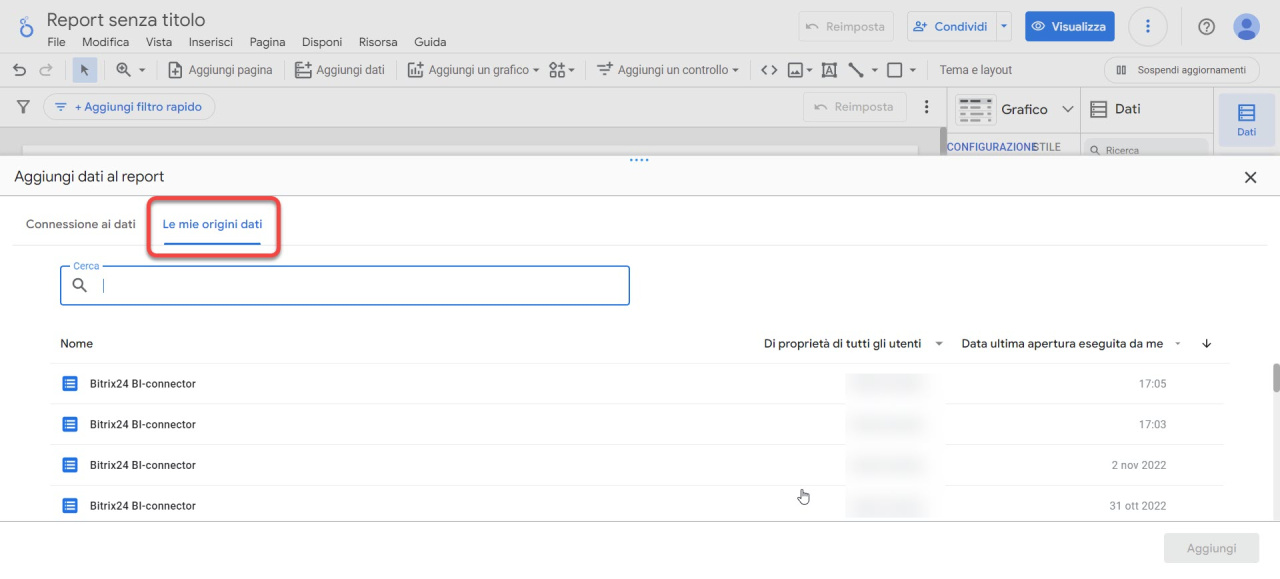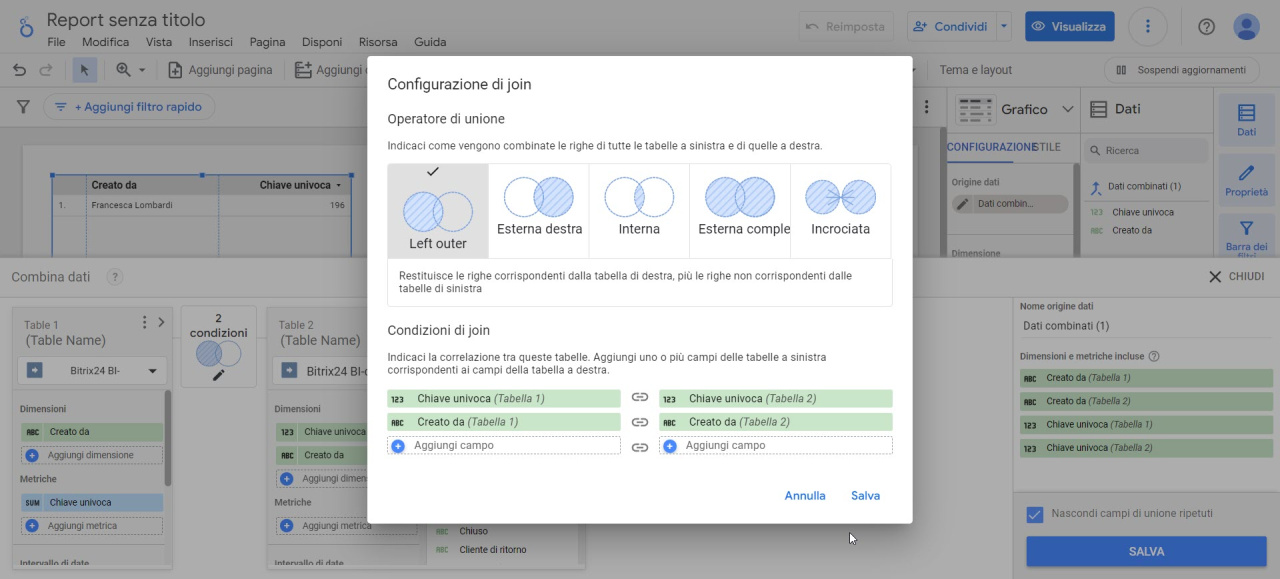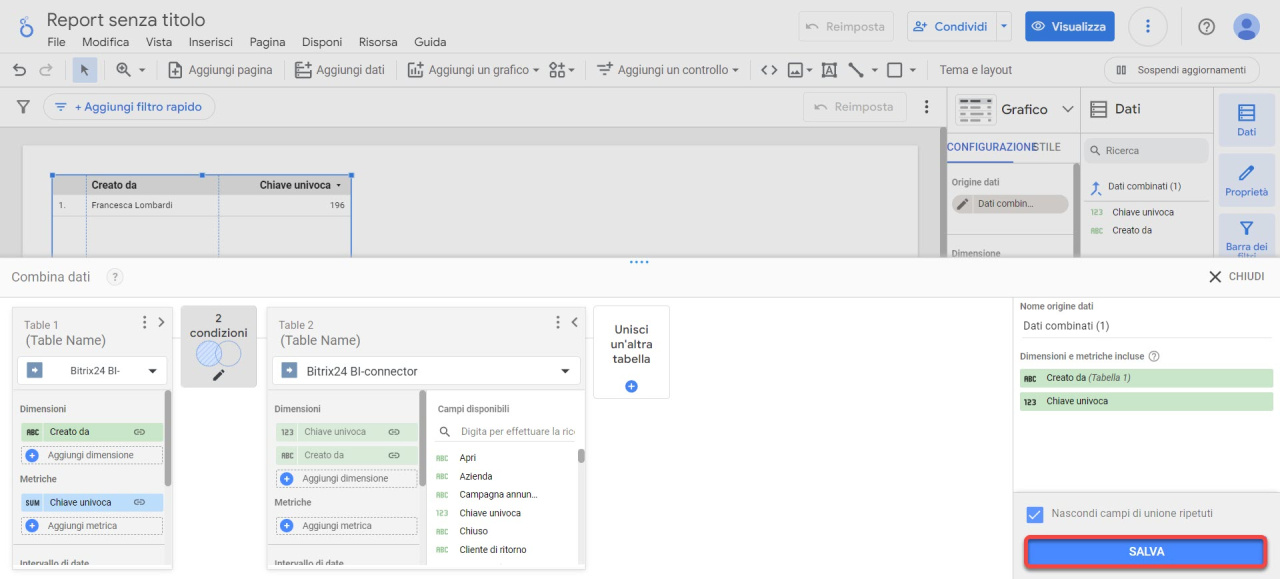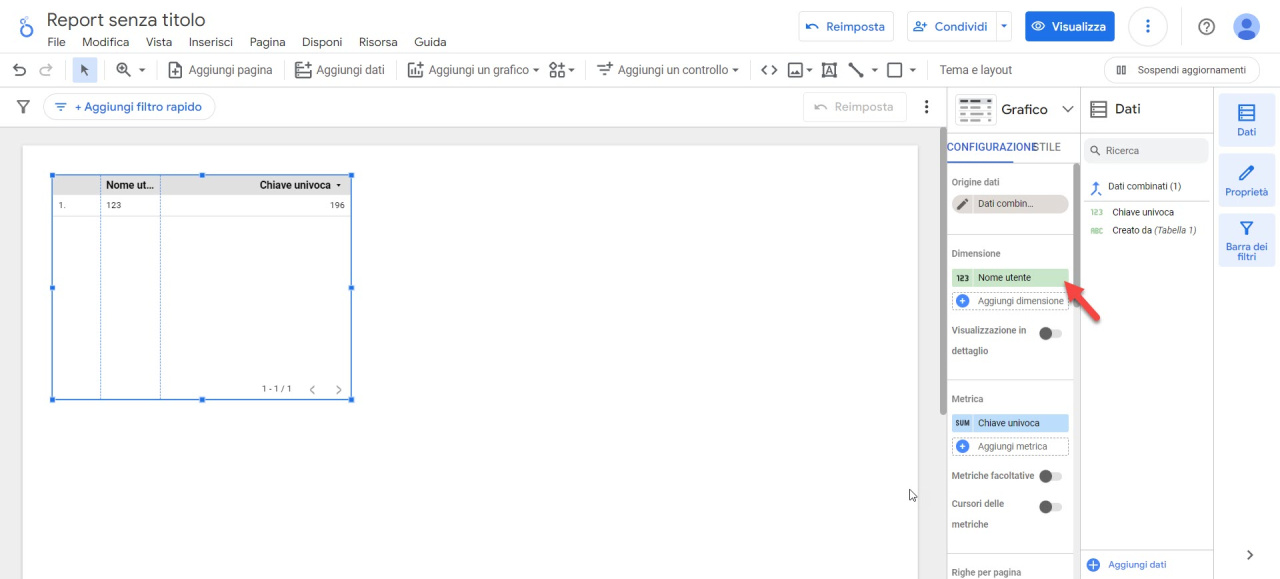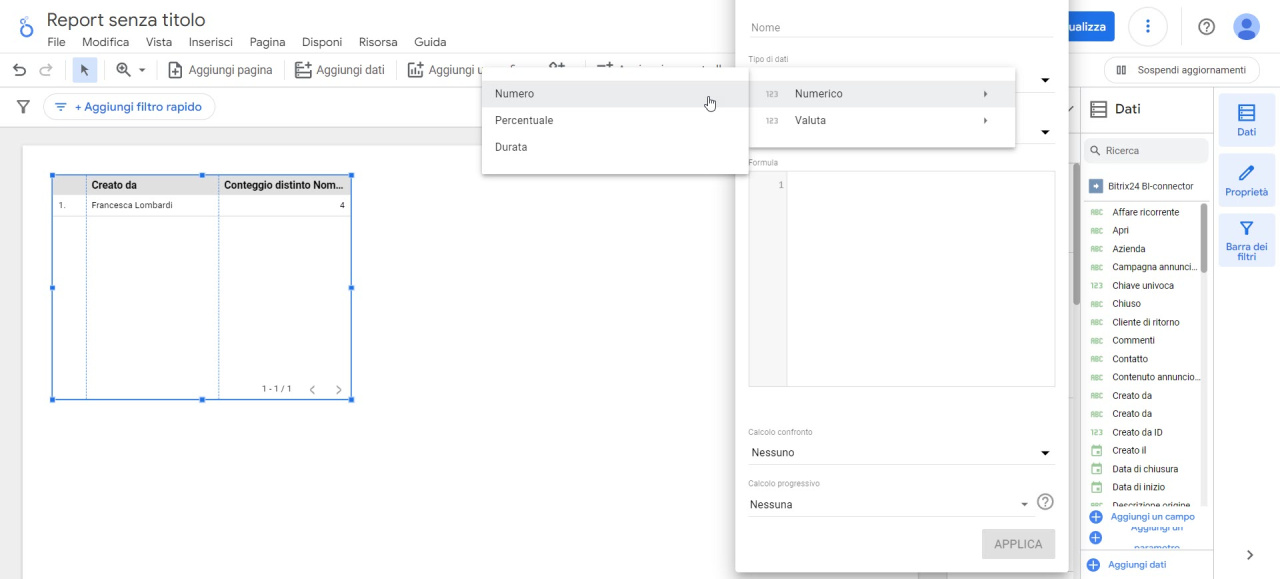Combina i dati da affari e dipendenti in un unico rapporto. Imposta la tabella per visualizzare i risultati delle vendite.
Aggiungi origini dati a Looker Studio
Vai nella sezione Analisi > Analisi BI > fai clic su Connetti Google Looker Studio.
Collegare Google Looker Studio
Looker Studio si aprirà in una nuova scheda. Aggiungi origini dati: Affari e Dipendente una per una.
Analisi BI: descrizione dei campi dell'entità
Combina origini dati
In Looker Studio, Fai clic su Crea repport.
Apri la scheda Le mie origini dati, seleziona una fonte e fai clic su Aggiungi.
Fai clic sulla tabella e scegli Combina dati.
Gestisci rapporti: aggiungi rapporti da Microsoft Power BI e Google Looker Studio
Aggiungi un'altra origine dati.
Imposta le dimensioni trascinando i campi necessari:
- Affari. Trascina i campi Chiave univoca e Creato da ID.
- Dipendenti. Trascina i campi Chiave univoca e Nome utente.
Fai clic su Configurazione di unione e specifica due parametri di connessione:
- Operatore di Unione: seleziona l'opzione LEFT OUTER (esteriore). In questo modo la tabella contiene l'elenco di tutti i dipendenti e il numero di affari che hanno creato.
- Condizioni di unione: indicaci la correlazione tra queste tabelle. Aggiungi uno o più campi delle tabelle a sinistra corrispondenti ai campi della tabella a destra
Una volta completata la configurazione, salva i dati combinati.
Imposta le dimensioni nella tabella
Per visualizzare i dipendenti nella tabella, trascina il campo Nome utente nell'area dimensioni.
Per aggiungere una colonna con il numero di affari, fai clic su Aggiungi metrica > Aggiungi campo.
Immetti un nome per la metrica nel campo Nome metrica, seleziona il tipo di dati e specifica una formula. Ad esempio, utilizza questa formula per calcolare il numero totale di affari: COUNT(Chiave unica).
Di conseguenza, la tabella mostra il numero di affari creati da ciascun dipendente.
Riepilogo
- Combina i dati da affari e dipendenti in un unico rapporto. Imposta la tabella per visualizzare i risultati delle vendite.
- Quando combini i dati, seleziona l'opzione LEFT OUTER (esteriore). In questo modo la tabella contiene l'elenco di tutti i dipendenti e il numero di affari che hanno creato.
- Imposta la tabella per vedere quali dipendenti hanno elaborato il maggior numero di affari.